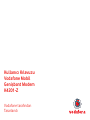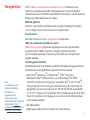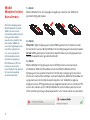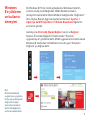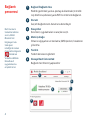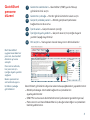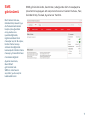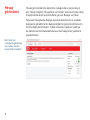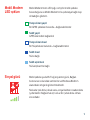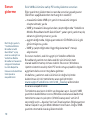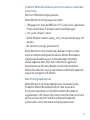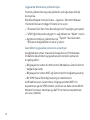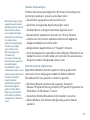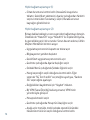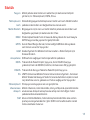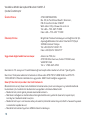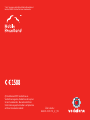Kullanıcı Kılavuzu
Vodafone Mobil
Genişbant Modem
K4201-Z
Vodafone tarafından
Tasarlandı

Hoşgeldiniz
Mobil iletişim dünyasına hoşgeldiniz
1 Hoşgeldiniz
2 Mobil Modem’inizin kurulması
3 Windows 8’e yükleme ve
kullanıcı deneyimi
4 Bağlantı penceresi
5 QuickStart pencere düzeni
6 QuickStart görünümü: Geçerli
şebeke paneli
7 SMS görünümü
8 Hesap görünümü
9 Mobil Modem LED ışıkları
10 Sorun giderme
15 Sözlük

1
Yeni Vodafone Mobil Genişbant Modem’iniz Vodafone cep
telefonu şebekesi üzerinden bilgisayarınızı internete bağlar.
Cihazda bulunan Vodafone QuickStart teknolojisi, çabuk, basit ve
kolay biçimde bağlanmanızı sağlar.
Web’de gezinin
Artık bir cep telefonu şebekesinin olduğu herhangi bir yerden
web ve diğer internet servislerine erişebilirsiniz.
E-posta alın
Nerede olursanız olun e-postalarınızı takip edin.
SMS kısa mesajları gönderin ve alın
SMS kısa mesajları
doğrudan bilgisayarınızdan gönderebilir
ve alabilirsiniz. SMS programı, mesajları görüntülemek,
yeni mesajlar yazmak ve bunları yönetmek için kolay bir yol
sağlamaktadır.
Sistem gereksinimleri
Bu Mobil Modem’i ve Vodafone Mobile Broadband uygulamasını
kullanmak için aşağıdakilere gereksiniminiz olacak:
Microsoft –
®
Windows
®
8, Windows
®
7 (SP1 önerilir),
Windows Vista™ (SP2 önerilir), ya da Windows
®
XP (SP3
önerilir) çalıştıran bir bilgisayar veya Mac OS
®
X 10.5 (Intel
®
),
10.6 ya da 10.7 (tüm son güncelleştirmeleriyle) çalıştıran bir
Apple Mac ya da Linux Ubuntu 11.10/10.10/10.04, openSUSE
11.4/11.3, Fedora 16/14, Debian 6.0/5.0, Mandriva 2010.2, Red
Flag 7.0. çalıştıran bir bilgisayar. Linux’ta çalıştırıldığında bazı
sınırlamalar olabilir.
Bir USB soketi –
Bilgisayarınızda yönetici haklarına sahip olmak. –
Hoşgeldiniz
Not:
Linux kullanıcıları
Vodafone Mobile
Broadband
uygulamasına,
tarayıcılarına bu
adreslerden birini girerek
erişebilirler: http://
VodafoneMobile.vmb ya
da http://192.168.9.1.

2
1. Adım
Mobil Modem’in ön kapağını kaydırıp çıkartın ve SIM’inizi
gösterildiği gibi takın.
2. Adım
Önemli. Eğer bilgisayarınızda VMB yazılımının daha önceki
bir sürümü varsa, Mobil Modemi’nizi bilgisayarınıza takmadan
önce VMB yazılımını tamamen kaldırmanız ve bilgisayarınızı
tekrar başlatmanız gerekmektedir.
3. Adım
Mobil Modem’i bilgisayarınızın USB portuna sıkıca takın.
Vodafone Mobile Broadband servisi Mobil Modem’den
bilgisayarınıza yüklenirken bir ilerleme çubuğu görürsünüz.
Kurulum tamamlandıktan sonra Vodafone Mobile Broadband
uygulaması otomatik olarak başlatılır ve Vodafone ağına
bağlanırsınız (PIN gerekiyorsa, bağlanmadan önce sizden PIN
soran bir ekran açılır). Mobil Modem üzerindeki yanıp sönen
LED sürekli yanmaya başlayacaktır ve 2 tane ekran açılacaktır.
Mobil
Modem’inizin
kurulması
Not: Bazı bilgisayarlar,
Mobil Modem’inizden
VMB Lite servisinin
otomatik yüklenmesini
önleyecek şekilde
ayarlanmış olabilir. Bu
durumda, VMB Lite
servisini bilgisayarınıza
kendiniz yüklemek
için sorun giderme
bölümünde verilen
işlemleri uygulayın.
Bir Windows 8 PC’de,
kullanıcı deneyimi
biraz farklıdır. Bu durum
bir sonraki sayfada
açıklanmaktadır.

3
Bir Windows 8 PC’de, mobil ağ bağlantısı Windows 8 işletim
sistemi içinde yönetildiğinden, Mobil Modem kullanıcı
deneyimi biraz farklıdır. Mobil Modemi taktığınızda “düğmeleri”
(Ara, Paylaş, Başlat, Aygıt ve Ayarlar) açmanız ve
Ayarlar >
Ağlar (ya da WiFi Ağ Adınız)
> Mobile Broadband öğelerini
seçmeniz gerekir.
Gerekiyorsa
Otomatik Olarak Bağlan’ı seçin ve Bağlan’ı
tıklatın. Öncelikle Bağlantı Yöneticisi’nde “Önerilen
uygulamayı al” gösterilecektir. Mobil uygulama otomatik olarak
Windows 8 tarafından indirildikten sonra bu yazı “Hesabımı
Doğrula” ya değişecektir.
Windows
8’e yükleme
ve kullanıcı
deneyimi
Not:
Mobile Broadband
uygulaması, uygulama
Kutucuğu ya da Ayarlar
düğmesinin Ağlar
alanındaki Hesabımı
Görüntüle Bağlantısı
seçilerek başlatılabilir.

4
Bağlantı
penceresi
Bağlan/Bağlantı Kes
Web’de gezinmek ya da e-postayı kullanmak için mobil
cep telefonu şebekesi ya da WiFi ile internete bağlanın
Durum
Geçerli bağlantınızın durumunu denetleyin
Kısayollar
Servisleri, uygulamaları ve araçları seçin
Menü çubuğu
Cihaz ve ağ ayarları ve tanılama, SMS işlevleri, hesabınızı
yönetme.
Yardım
Yardım konularını gösterir
Always Best Connected
Bağlantı tercihlerini yapılandırır
4
5
3
1
2
6
Not: Kurulum
tamamlandıktan
sonra, Mobil
Modem’iniz
bilgisayarınıza
takılıyken
istediğiniz zaman
masaüstü simgesini
tıklatarak
Vodafone Mobile
Broadband
uygulamasına
erişebilirsiniz
4
5
3
2
1
6

5
3
5
1
2
Not: QuickStart
uygulamasındaki her
pencere, bu standart
düzenin aynısına
sahiptir.
Pencerenin altında,
her pencere için
içeriğe duyarlı yardım
sağlanır.
Bazen pencerenin
sol tarafında ayrıca
bir Menü çubuğu
görüntülenir
QuickStart
pencere
düzeni
4
6
QuickStart görünümü Ayarlar alanında aşağıdakileri yapabilirsiniz:
Mobil şebekeye otomatik bağlantı seçeneklerini –
ayarlayabilirsiniz
SIM PIN numarasını belirtebilirsiniz (şebekeniz gerektiriyorsa) –
Pencerenin sol tarafındaki Menü çubuğundan diğer seçenekleri –
belirleyebilirsiniz.
Gezinme sekmeleri – QuickStart, SMS ya da Hesap
görünümü’nü seçin
Gezinme çubuğu – Her bir görünümde bir alan seçin
Geçerli şebeke paneli – Mobil genişbant şebekesi
bağlantısının durumu
İçerik alanı – Geçerli alanın içeriği
İçeriğe duyarlı yardım – Geçerli alan için içeriğe duyarlı
yardım (aşağı kaydırma)
Dil seçimi – Varsayılan olarak tarayıcının dili kullanılır
6
1
2
4
3
5

6
Not: Mobil Modem’inizi
bilgisayarınıza her
taktığınızda, mobil
şebekeye bağlanırsınız.
Linux işletim sistemine
sahipseniz tarayıcıyı sizin
açmanız gerekecektir.
Otomatik şebeke
bağlantısı, QuickStart
görünümündeki Ayarlar
alanından devre dışı
bırakılabilir.
QuickStart
uygulamasına, Vodafone
Mobile Broadband
masaüstü simgesinden
de ulaşılabilir.
Geçerli şebeke paneli, QuickStart uygulamasındaki her bir
ekranın sağ tarafında görüntülenir. “Ana şebeke” ya da başka
bir operatörün şebekesinde dolaşımdayken “Uluslararası
dolaşım şebekesi” gösterilir.
Cep numarası – Şebeke operatörünüz izin veriyorsa gösterilir
Sinyal – Daha fazla çubuk, daha iyi mobil geniş bant şebeke
sinyali olduğunu gösterir.
Durum – Şebekeye bağlıyken onay, bağlı değilken çarpı işareti
vardır
Şebeke – O sırada bağlı olunan şebekenin adı ve türü
Bağlı kalınan süre – Şebekeye olan geçerli bağlantı için
Toplam miktar - Yaklaşık toplam veri kullanımı
Yükleme / İndirme – Yaklaşık bağlantı hızı: “Yükleme”
bilgisayardan şebekeye, “İndirme” şebekeden bilgisayara.
QuickStart
görünümü:
Geçerli şebeke
paneli

7
SMS görünümünde, Gezinme çubuğunda tüm mesajlaşma
işlevlerini kapsayan altı seçenek bulunur: Gelen Kutusu, Yaz,
Gönderilmiş, Taslak, Ayarlar ve Yardım.
Not: Gelen Kutusu,
Gönderilmiş klasörü ya
da Taslak klasörünün
başlık çubuğundaki
onay kutusunu
işaretlediğinizde,
ilgili klasördeki tüm
mesajlar seçilir. Bu işlev,
birden fazla mesajı
silmek istediğinizde
kullanışlıdır. Birden fazla
mesajın yönlendirilmesi
mümkün değildir.
Ayarlar alanında,
QuickStart
görünümünde
SMS ön izlemesini
seçebilir ya da seçimi
kaldırabilirsiniz.
SMS
görünümü

8
Hesap görünümünde, Gezinme çubuğunda üç seçenek yer
alır: Hesap bilgileri, Hesap türü ve Yardı m. Faturasız hatta sahip
müşterilerde iki ek seçenek daha yer alı r: Bakiye ve Yükle.
Faturasız hesaplarda, Bakiye alanında hesabınızın o sıradaki
bakiyesini görebilirsiniz. Bakiye değerini güncelleştirmek için
Yenile düğmesini tıklatın. Yükle alanında, makbuz, kredi ya
da ödeme kartı kullanarak faturasız hat bakiyenize yükleme
yapabilirsiniz.
Not: Gezinme
çubuğunda gösterilen
seçenekler, seçilen
hesap türüne bağlıdır.
Hesap
görünümü

9
Sinyal gücü
Mobil Modem’inizin LED ışığı, ne tip bir mobil şebeke
bulunduğunu ve Mobil Modem’in bu şebekeye bağlı olup
olmadığını gösterir.
Yanıp sönen yeşil
Bir GPRS şebekesi bulundu – bağlanabilirsiniz
Sabit yeşil
GPRS üzerinden bağlanıldı
Yanıp sönen mavi
Bir 3G şebekesi bulundu – bağlanabilirsiniz
Sabit mavi
3G ile bağlı
Sabit açık mavi
3G Genişbant ile bağlı
Mobil şebeke ya da Wi-Fi ağ sinyalinin gücü, Bağlan
butonunun solundaki sembol ile ve Windows Bildirim
alanındaki simge ile gösterilmektedir.
Ne kadar çok dolu çubuk varsa, sinyal kalitesi o kadar daha
iyi demektir. Bağlanmak için en az bir çubuk dolu olmak
zorundadır.
Mobil Modem
LED ışıkları

10
Eski VMB sürümüne sahip PC’lerde yükleme sorunları
Eğer yazılımın yüklenmesi sırası nda sorunlar yaşadıysanız
(belirtiler aşağıdakilerden herhangi biri olabilir):
masaüstünüzde VMB için yeni bir masaüstü simgesi –
oluşturulmadı, ya da
VMB’yi masaüstü kısayolundan çalıştırdığınızda “Vodafone –
Mobile Broadband with QuickStart” yazan yeni yazılım açılış
ekranını göremiyorsanız, ya da
aygı tı taktığınızda, bilgisayarınızda bir CD ROM sürücü gibi –
görünmüyorsa, ya da
VMB’yi çalıştırdığınızda “Aygıt Algılanamadı
” mesajı –
alıyorsanız.
Sorunun nedeni, eski bir aygıt için Vodafone Mobile
Broadband yazılımının daha eski bir sürümünün tam
olarak kaldırılmamış olması olabilir. Bu sorun, Windows
işletim sistemine sahip tüm PC’lerde ortaya çı kabilir. Apple
aygı tlarında bu sorun meydana gelmez.
Vodafone, yazılımın eski sürümünün doğru biçimde
kaldırılması için bir temizleme aracı geliştirmiştir.
www.support.vodafone.com/vmb_cleanup adresinden
bu araca ulaşabilirsiniz.
Temizleme araçlarını indirin ve dosyaları açın. Geçerli VMB
yazılımını kaldırdıktan sonra (Windows kullanarak kaldırma)
temizleme aracını çalıştırın (VmbCleanup.exe) ve tüm 3
seçeneği seçin – Ayarlar, Veri ve Cihaz kayıtları. Bilgisayarınızı
tekrar başlatın ve yeni Mobil Modem’inizi takın. Doğru VMB
yazılımı otomatik olarak yüklenmelidir.
Sorun
giderme
Not: Doğru yazılım,
“Vodafone Mobile
Broadband with
QuickStart” açılış
ekranına sahiptir ve
Vodafone Mobile
Broadband masaüstü
simgesini tıklatarak
bu Hızlı Başlatma
Kılavuzu’nda belirtilen
tüm işlevlere
ulaşabilirsiniz.

11
Vodafone Mobile Broadband yazılımının kullanıcı tarafından
yüklenmesi
Microsoft Windows bilgisayarlarda
Mobil Modem’inizi bilgisayarınıza takın
“Bilgisayarım” altında VMB Lite 10.* sürücüsünü sağ tıklatın –
(Vista ve Windows 7’de Başlat menüsü>Bilgisayar)
“Aç” ya da “Araştır”ı seçin –
Mobil Modem’inizdeki setup_vmb_lite.exe adlı dosyayı çift –
tıklatın
Bir ilerleme çubuğu göreceksiniz. –
Mobil Modem’inizi kurmak birkaç dakika sürebilir, ancak
kurulum tamamlandığında Vodafone Mobile Broadband
uygulaması başlatılacak ve mobil şebekeye otomatik
olarak bağlanacaktır. Eğer bazı nedenlerle uygulama
başlatılamazsa, Windows Başlat menüsünde Vodafone
Mobile Broadband’ı seçin ya da Vodafone Mobile Broadband
masaüstü simgesini çift tıklatın.
Mac OS X bilgisayarları nda
Mobil Modem’inizi ilk kez taktığınızda, masaüstünüzde
Vodafone Mobile Broadband adlı bir disk açılacaktır.
Kurulumu başlatmak için Vodafone Mobile Broadband
uygulamasını çift tı klatın. Bu işlem sırasında hesap türünüzü
seçmeniz istenecektir. Vodafone Mobile Broadband,
yüklemeden sonra otomatik olarak başlatılacaktır.

12
Uygulama Windows’a yüklenemiyor
Yazılım yüklenmezse ya da yükleme çubuğu başa dönüp
duruyorsa
Windows Başlat menüsünden – Ayarlar> Denetim Masası
>Sistem>Donanım>Aygıt Yöneticisi’ni seçin
“Evrensel Seri Veri Yolu Denetleyicileri” başlığını genişletin –
“USB Yığın Depolama Aygıtı”nı sağ tıklatın ve “Kaldır”ı seçin –
Aygıtlarınız tekrar yüklenmezse, –
“Eylem” menüsünden
“Donanım değişikliklerini tara”yı seçin.
QuickStart uygulama penceresi açı lamıyor
Aşağıdaki durumlar, masaüstü kısayolunu çift tıklatarak
Vodafone QuickStart uygulaması penceresini açmanızı
engelleyebilir:
Bilgisayarınız zaten bir ethernet LAN kablosu üzerinden bir –
bağlantıya sahip.
Bilgisayarınız zaten WiFi ağı üzerinden bir bağlantıya sahip. –
Bir VPN (Sanal Özel Ağ) kullanıyor olabilirsiniz. –
LAN kablosunun çıkartılması, bilgisayarınızda WiFi’nin
kapatılması ya da VPN’inizden çıkılması ve daha sonra Mobil
Modem’in tekrar takılması ya da PC’nin tekrar başlatılması
sorunu çözebilir.

13
Şebeke bulunamıyor
Fiziksel konumunuzu değiştirin: Bir bina içerisindeyseniz
pencereye yaklaşın, yukarı ya da dışarı çıkın
QuickStart uygulaması penceresini açın –
Gezinme çubuğunda Ayarlar başlı ğını seçin –
Soldaki Menü çubuğunda Şebeke öğesini seçin –
Kullanılabilir şebekeleri aramak için “Ara”yı tıklatın –
Listelenen izin verilen şebekelerden birine bağlanıp –
bağlanamadığını zı kontrol edin
Değişiklikleri kaydetmek için “Kaydet”i tıklatın. –
Yurt dışındaysanız, operatörünüzün Müş
teri Hizmetleri ile –
bağlantı kurun ve hattınızda veri servisleri ile uluslararası
dolaşımın etkin olduğundan emin olun.
Yazılımın tekrar yüklenmesi
Eğer Mobil Modem’inizden yazılı mı tekrar yüklemek
isterseniz, önce bilgisayarınızdaki Vodafone Mobile
Broadband Servisi yazılımını silmeniz gerekir.
Windows Başlat menüsünde, Ayarlar> Denetim –
Masası>Program Ekle veya Kaldır (XP) ya da Programlar ve
Özellikleri’ni (Windows 7) seçin
Vodafone Mobile Broadband Uninstaller’ı çalıştırın –
Mobil Modem’inizi tekrar taktığınızda yazılım tekrar –
yüklenir.
Not: Eğer tarayıcınızda
uygulama penceresini
görebiliyorsanız, Yardım
alanında daha fazla
sorun giderme bilgisi
bulabilirsiniz. Herhangi
bir görünümde
Gezinme çubuğundan
Ya rd ım seçeneğini
seçip daha sonra
Menü çubuğunda
“Tanılama”yı
seçerek, sorununuzu
belirlemenize yardımcı
olacak bilgilere
ulaşabilirsiniz. Aynı
zamanda bu alan, mobil
şebeke operatörünüzün
müşteri hizmetleri
ile görüşmeniz
gerektiğinde gerekli
olabilecek bilgileri
gösterir. Daha fazla
bilgi ve yerel müşteri
hizmetleri için Menü
çubuğundan “Destek”i
seçin.

14
Hiçbir bağlantı açılamıyor (1)
Cihaz durumunu kontrol edin (masaüstü kısayolunu –
tıklatın, QuickStart sekmesini, Ayarlar çubuğundan Yardım’ı
seçin ve menüden Tanılama’yı seçin). Burada sorunun
kaynağını görebilirsiniz.
Hiçbir bağlantı açılamıyor (2)
Birkaç dakika bekleyin ve sonra yeniden bağlanmayı deneyin.
Özellikle de “Hata 631” veya “Hata 619” ile ilişkilendiriliyorsa,
bu genellikle geçici bir sorundur. Sorun devam ederse, lütfen
Müşteri Hizmetleri birimini arayın
Uygulama penceresini kapatın ve tekrar açın –
Bilgisayarınızı yeniden başlatın –
QuickStart uygulaması penceresini açın –
Gezinme çubuğunda Ayarlar başlı ğını seçin –
Soldaki Menü çubuğunda Şebeke öğesini seçin –
Hangi seçeneğin seçili olduğunu kontrol edin. Eğer –
seçenek “3G Tercih edilir” seçeneğine ayarlıysa, “Sadece
3G” seçeneğine ayarlayın
Değişiklikleri kaydetmek için “Kaydet”i tıklatın. –
Bir VPN (Sanal Özel Ağ) kullanıyorsanız, VPN’inizin –
yöneticisiyle görüşün
Hesap sekmesini seçin –
Gezinme çubuğunda Hesap türü başlığını seçin –
Aşağı açılır menüde, mobil şebeke operatörünüzdeki –
hesabınızın türünün seçili olduğunu kontrol edin.

15
Taşıyıcı Mobil şebeke üzerinden veri aktarma için kullanılan iletişim
yöntemi, ör. 3G Genişbant, HSPA, 3G vs.
Tümleşik veri
kartı
Dizüstü bilgisayarda tümleşik olan mobil veri kartı. Mobil telefon
şebekesi üzerinden veri bağlantılarına olanak verir.
Mobil Modem Bilgisayarınız için olan ve mobil telefon şebekesi üzerinden veri
bağlantısı yapmak için kullanılan bir cihaz.
EDGE 3G Genişbant kadar hızlı olmasa da daha yüksek hız sunmasıyla
GPRS taşıyıcısında yapılan bir geliştirmedir.
GPRS Genel Paket Radyo Servisi, temel aldığı GSM’den daha yüksek
veri hızları sunan bir taşıyıcıdır.
GSM Global System for Mobile Communication - Mobil İletişim için
Küresel Sistem.
Ana şebeke SIM kartınızı sağlayan mobil operatörün şebekesi.
HSPA Yüksek Hızlı Paket Erişimi taşıyıcısı, hem HSUPA (karşıya
yükleme) hem de HSDPA (İndirme) olmak üzere 3G’yi geliştirir.
HSUPA Yüksek Hızlı Karşıya Yükleme Paket Erişimi taşıyıcısı.
3G UMTS (Universal Mobile Telecommunications System - Evrensel
Mobil Telekomünikasyon Sistemi) olarak da bilinen üçüncü nesil
cep telefonu servisi, yüksek veri hızları sağlayan bir taşıyıcıdır.
3G Genişbant 3G taşıyıcısında yapılan en son geliştirme.
Uluslararası
dolaşım
Mobil cihazınızı, ister ülkenizde, ister yurtdışında operatörünüzle
uluslararası dolaşı m anlaşmasına sahip olan tüm diğer mobil
şebekelerde kullanabilirsiniz.
SIM Abone Kimlik Modülü, mobil sözleşmenizle birlikte size verilen
posta pulu boyutundaki bir çiptir. SIM’in bir tarafında altın renkli
temas noktaları bulunur.
Sözlük

16

17

18
Üretici Firma:
ZTE CORPORATION
No. 55, Hi-Tech Road South, Shenzen,
P.R.China Post Code: 518057
Web sitesi: http://www.zte.com.cn
Tel: +86 – 755 -267 79 999
Faks: +86 – 755- 267 71 999
İthalatçı Firma:
Brightstar Telekomünikasyon ve Dağıtım Ltd. Şti.
Ayazağa Mahallesi Cendere Yolu No:9/10 Şişli
34396 İstanbul Türkiye
Tel: +90 (0) 212 332 21 70
Faks: +90 (0) 212 332 2177
Uygunluk değerlendirme kuruluşu:
American TCB, Inc.
6731 Whittier Avenue, Suite C110 McLean,
VA22101 USA
Tel: + 1-703-847-4700
Bu ürünün T.C.sanayi ve Ticaret Bakanlığınca tespit edilen kullanım ömrü 7 (yedi) yıldır.
Bu cihaz, Türkçe karakterlerin tamamını ihtiva eden ETSI TS 123.038 V8.0.0 ve ETSI TS
123.040V8.1.0 Teknik özelliklerine uygundur. EEE Yönetmeliğine uygundur.
Enerji Tüketimi Açısından Verimli Kullanım:
Modeminizin enerji tasarrufu özelliklerini kullanarak çevre korumaya en iyi sekilde katkıda
bulunmak için modeminizi kullanırken asagıdaki noktalara dikkat edin:
– Modeminizi çekim gücü yüksek alanlarda kullanın.
– Mümkün olduğunca metal kafes etkisi gösterebilecek yerlerde (asansör, kapalı taşıt,
konteyner) kullanmaktan kaçının.
– Modeminizin aşırı ısınmasına sebep olacak biçimlerde kullanmayın (etrafını hava almayacak
nesnelerle kapatarak vs.)
– Modeminizi kullanmıyorken USB’de takılı bırakmayın.
Vodafone Mobil Genişbant Modem K4201-Z
Çinde Üretilmiştir
Sayfa yükleniyor...
Sayfa yükleniyor...
Sayfa yükleniyor...
Sayfa yükleniyor...
-
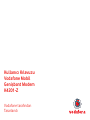 1
1
-
 2
2
-
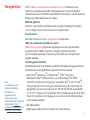 3
3
-
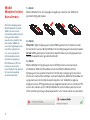 4
4
-
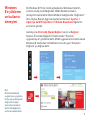 5
5
-
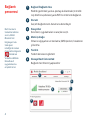 6
6
-
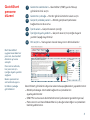 7
7
-
 8
8
-
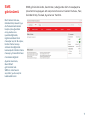 9
9
-
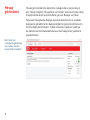 10
10
-
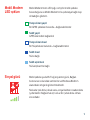 11
11
-
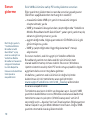 12
12
-
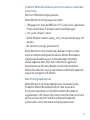 13
13
-
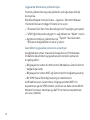 14
14
-
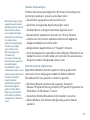 15
15
-
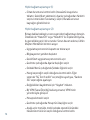 16
16
-
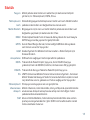 17
17
-
 18
18
-
 19
19
-
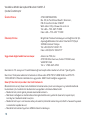 20
20
-
 21
21
-
 22
22
-
 23
23
-
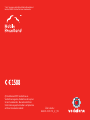 24
24